GarageBand 사용 설명서

Mac용 GarageBand에서 레슨 윈도우 사용자화하기
학습 방법에 맞도록 레슨 윈도우를 사용자화할 수 있습니다. 기보법이 표시되는 방법, 기보법이나 움직이는 설명을 보거나 가리는 방법, 레슨 윈도우의 다른 부분을 사용자화하는 방법을 선택할 수 있습니다.
기타 레슨의 경우 코드 기호, 코드 손가락용 그리드, 타브 악보(TAB) 또는 표준 기보법으로 악보를 볼 수 있습니다. 위에서 아래 방향(하향식)의 보기로 움직이는 프렛보드를 보거나 왼손잡이용 보기로 전환할 수 있습니다.
피아노 레슨의 경우, 코드 기호를 보거나 왼손, 오른손 또는 양손잡이용 표준 기보법을 볼 수 있습니다. 쉬운 보기로 전환하여 노트 이름을 키보드의 흰색 키와 악보에서의 노트 머리에 표시합니다.
기보법이 표시되는 방법 선택하기
Mac용 GarageBand에서 레슨 윈도우의 오른쪽 상단 모서리에 있는 기보법 보기 버튼을 클릭하십시오.
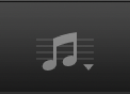
팝업 메뉴에서 기보법 보기를 선택합니다.

설정을 클릭하고 설정 윈도우에서 기보법 보기를 선택하여 기보법이 표시되는 방법을 변경할 수도 있습니다.
레슨 윈도우 사용자화하기
Mac용 GarageBand에서 레슨 윈도우의 오른쪽 상단 모서리에 있는 설정을 클릭하십시오.
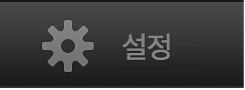
사용 가능한 모양과 기보법 선택이 표시되면서 설정 윈도우가 나타납니다. 윈도우의 중앙에서, 미리보기가 현재 선택의 예를 표시합니다.
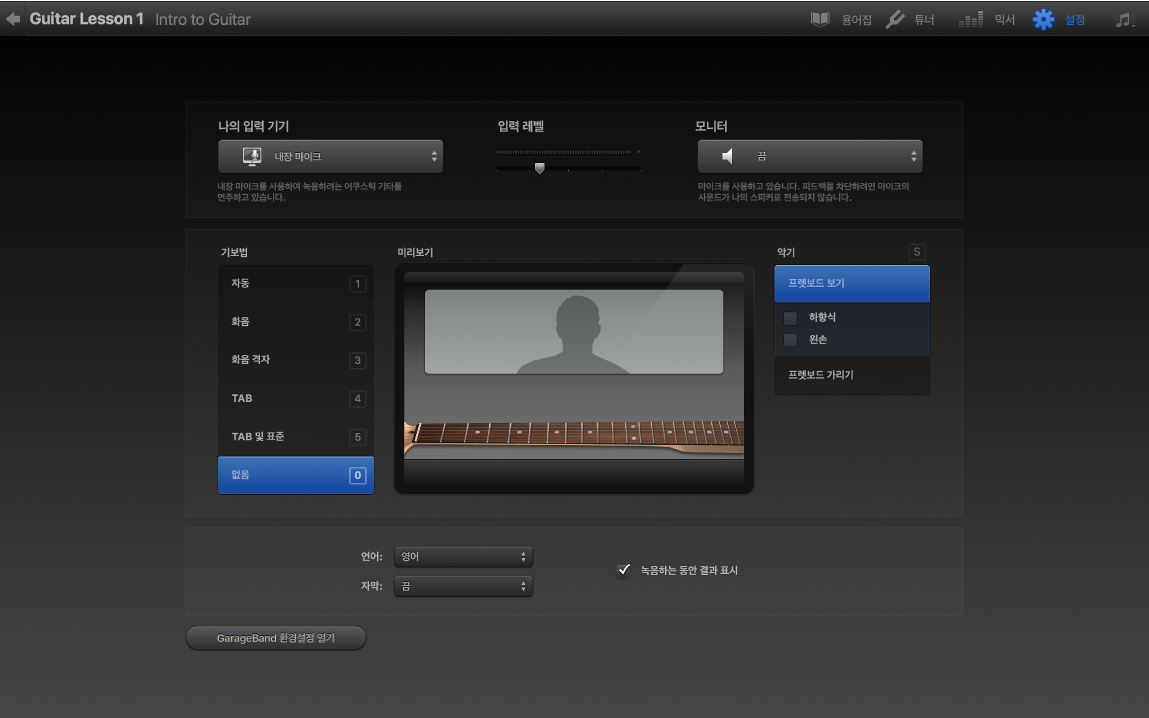
사용할 모양과 기보법을 선택합니다.
설정 윈도우는 다른 모양과 기보법 보기에 대한 키보드 단축키도 표시합니다.
레슨의 유형에 따라 다른 옵션을 선택합니다.
왼손잡이용 기타 레슨을 보려면, 프렛보드 보기를 선택한 다음 ‘왼손 기타’ 체크상자를 선택합니다.
기타 프렛보드를 하향식 보기로 변경하려면, 프렛보드 보기를 선택한 다음 ‘하향식 프렛보드 보기’ 체크상자를 선택합니다.
피아노 레슨을 쉬운 보기로 보려면, 쉬운 보기 체크상자를 선택하십시오.
레슨이 VoiceOver 또는 자막을 사용한다면, Voice Over 팝업 메뉴에서 레슨에 사용할 언어를 선택하거나 자막 팝업 메뉴에서 자막에 사용할 언어를 선택할 수 있습니다.
완료되면 설정을 다시 클릭하여 레슨으로 돌아갑니다.
레슨을 수강하는 동안 언제든지 다른 보기로 전환할 수 있습니다. 키보드 단축키 중 하나를 누르면 오버레이가 잠시 나타나 선택을 확인할 수 있습니다.
자동 보기에서, 레슨에 지정된 설정값에 따라 기보법과 애니메이션이 자동으로 변경됩니다. 대부분의 경우 특별히 다른 보기를 지정하지 않는 한 자동이 선택됩니다.